PS打造超酷TRNS组合海报(5)
来源:sc115.com | 284 次浏览 | 2011-07-31
标签: 超酷 海报 组合 制作 PS制作超酷TRNS组合海报 综合运用
(13)用同样的方法,将“文字”转换为图形格式。选择“斜面和浮雕”复选框。
(14)设置完“斜面和浮雕”参数后,选择“投影”复选框,设置参数,按“确定”按钮。STEP9调整“图层样式”后的文字效果如下图所示。

(15)设置前景色为:白色,选择工具箱中的“横排文字工具”,在窗口中输入文字。并按住“Ctrl”键,单击“文字”图层的缩览窗寇,载入文字的外轮廓选区,单击“文字”图层的“指示图层可视性”按钮,隐藏图层。新建“图层9”,执行“编辑→描边”命令,打开“描边”对话框,设置描边“颜色”为:白色,设置“宽度”、“位置,按“确定”按钮。

(18)选择工具箱中的“钢笔工具”,沿着文字绘制路。新建“图层11”,按“Ctrl+Enter”组合键,将路径转换为选区,设置前景色为:黑色,按“Alt+Delete”组合键,填充选区颜色。执行“编辑→描边”命令,打开“描边”对话框,设置描边“颜色”为:红色。

(14)设置完“斜面和浮雕”参数后,选择“投影”复选框,设置参数,按“确定”按钮。STEP9调整“图层样式”后的文字效果如下图所示。

(15)设置前景色为:白色,选择工具箱中的“横排文字工具”,在窗口中输入文字。并按住“Ctrl”键,单击“文字”图层的缩览窗寇,载入文字的外轮廓选区,单击“文字”图层的“指示图层可视性”按钮,隐藏图层。新建“图层9”,执行“编辑→描边”命令,打开“描边”对话框,设置描边“颜色”为:白色,设置“宽度”、“位置,按“确定”按钮。
(16)双击“T.R.N.S”图层,打开“图层样式”对话框,在对话框中选择“斜面和浮雕”复选框,设置参数。设置完“斜面和浮雕”参数后,选择“投影”复选框,设置参数,按“确定”按钮。
(17)选择工具箱中的“魔棒工具”,单击属性栏上的“添加到选区”按钮。新建“图层10”,设置前景色为:白色,按“Alt+Delete”组合键,填充选区颜色如下图所示,按“Ctrl+D”组合键取消选区。

(18)选择工具箱中的“钢笔工具”,沿着文字绘制路。新建“图层11”,按“Ctrl+Enter”组合键,将路径转换为选区,设置前景色为:黑色,按“Alt+Delete”组合键,填充选区颜色。执行“编辑→描边”命令,打开“描边”对话框,设置描边“颜色”为:红色。
(19)设置完“纹理”参数后,选择“等高线”复选框,设置参数。设置完“等高线”参数后,选择“投影”复选框,设置参数。处理后作品如下图所示。

搜索: 超酷 海报 组合 制作 PS制作超酷TRNS组合海报 综合运用
- 上一篇: 随心所欲打造自己的个性T恤
- 下一篇: PS打造自己的个性矢量桌面
 向日葵花背景高清图片5
向日葵花背景高清图片5 向日葵花背景高清图片4
向日葵花背景高清图片4 向日葵花背景高清图片3
向日葵花背景高清图片3 向日葵花背景高清图片2
向日葵花背景高清图片2 向日葵花背景高清图片1
向日葵花背景高清图片1 潮流时尚美女剪影矢量图3
潮流时尚美女剪影矢量图3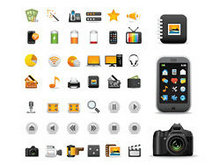 精美实用图标矢量图2
精美实用图标矢量图2 潮流时尚美女剪影矢量图2
潮流时尚美女剪影矢量图2 钟表矢量图2
钟表矢量图2